outlookのファイルはドキュメントにはいっているが、ドライブ移動したことによりデーターファイルの.pstとの紐づけが上手くいかなくなった。
再定義の仕方が調べてもよくわからず、上手くいかなかったので、結局あたらしくデーターファイルを作成して、メールアカウントを追加する必要があった。
データーファイルのpstは Outlook2
https://support.ocn.ne.jp/personal/purpose/detail/pid2900000os0
- 本手順ではWindows 10のOutlook 2016(Office 365版)を使用しています。
- 誤操作で既存のプロファイルを削除した場合、Outlookに保存されているメール・カレンダー・連絡先・To Do等のデータも削除されます。危険性をご理解のうえ、慎重に操作を行ってください。
![]() 1/18
1/18
画面左下の検索欄に コントロール と入力し、表示された[コントロール パネル]をクリックします。


Windows 10でスタート画面から表示する場合
画面左下のスタートボタンをクリックし、[W]の項目の[Windows システムツール]-[コントロールパネル]をクリックします。
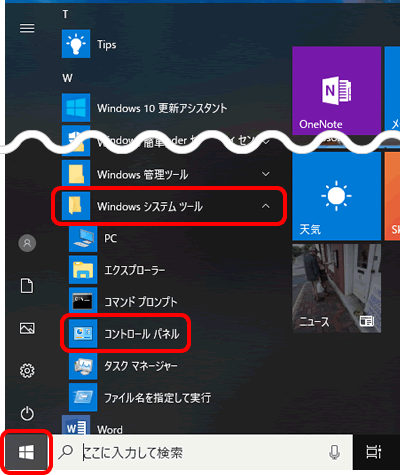
![]() 2/18
2/18
[コントロールパネル]画面が表示されます。
[表示方法]で[大きいアイコン]を選択します。

![]() 3/18
3/18
[すべてのコントロール パネル項目]画面が表示されます。[Mail (~)]をクリックします。
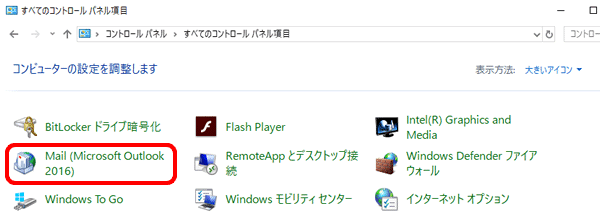
![]() 4/18
4/18
[メール設定 – ~]画面が表示されます。
[プロファイルの表示]をクリックします。

![]() 5/18
5/18
[メール]画面が表示されます。
[追加]をクリックします。
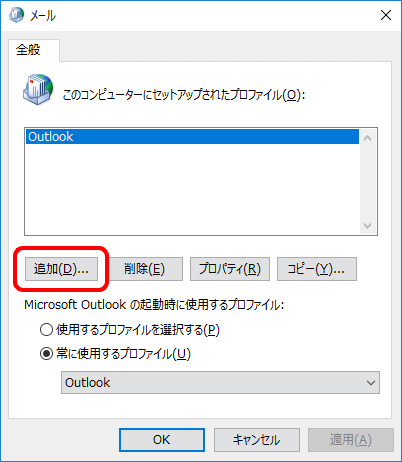

[削除]をクリックしないでください
[削除]をクリックすると、既存のプロファイルが削除され、Outlookに保存されているメール・カレンダー・連絡先・To Do等のデータも削除されます。

誤ってクリックした場合、[続行しますか?]と表示されます。
[いいえ]をクリックし、[メール]画面に戻ります。

![]() 6/18
6/18
[新しいプロファイル]画面が表示されます。
[プロファイル名]を入力し、[OK]をクリックします。
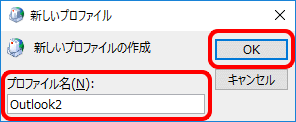
![]() 7/18
7/18
[自動アカウント セットアップ]画面が表示されます。
[電子メール アカウント]を選択します。
以下の表を参照して各項目を入力し、[次へ]をクリックします。

| 名前 | 送信者として相手に通知したい名前を入力 |
|---|---|
| 電子メール アドレス | メールアドレスを入力 |
| パスワード | メールパスワードを入力 |
| パスワードの確認入力 | メールパスワードを入力 |

メールアドレス、メールパスワードがわからない場合
メールアドレスとパスワードは、OCNからお客さまへお送りしている[OCN会員登録証]に記載しております。 会員登録証の紛失時は、以下のリンクを参照してください。
会員登録証が見つからない場合![]() 8/18
8/18
[メール サーバーの設定を探しています…]と表示されます。画面が変わるまで、そのままお待ちください。

![]() 9/18
9/18
[~ の設定のために、この Web サイトにアクセスすることを許可しますか?]と表示された場合は、[許可]をクリックします。
※本画面が表示されない場合は、次のSTEPへお進みください。
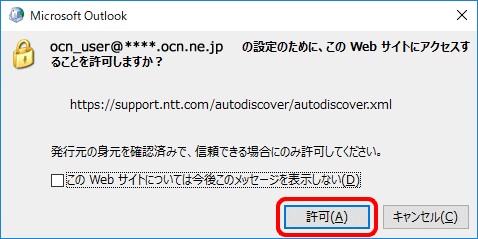
![]() 10/18
10/18
設定が完了すると、[POP3 電子メール アカウントが設定されました]と表示されます。
[アカウント設定を変更する]にチェックを入れて[次へ]をクリックします。
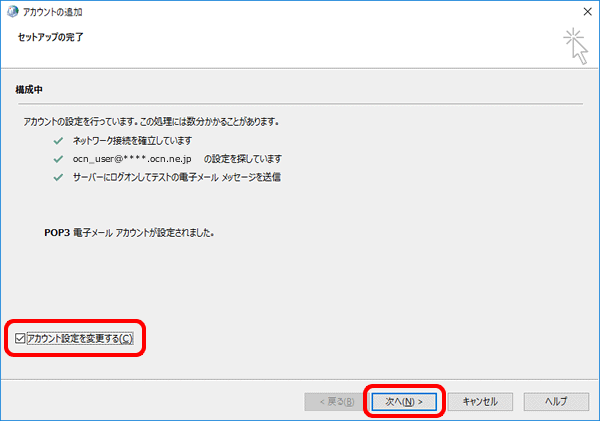

アカウントの追加に失敗する場合
画面に[電子メール アドレス]と[パスワード]の入力欄が表示されますので、再度入力し[再試行]をクリックします。![]() 11/18
11/18
[POP と IMAP のアカウント設定]画面が表示されます。 [詳細設定]をクリックします。
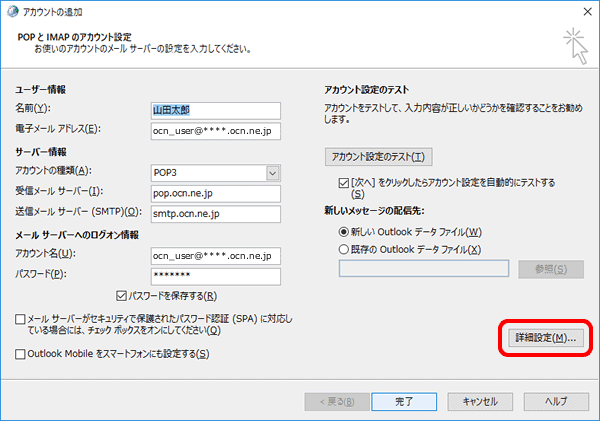
![]() 12/18
12/18
[インターネット電子メール設定]画面が表示されます。 [詳細設定]をクリックします。

![]() 13/18
13/18
[詳細設定]画面が表示されます。
以下の表を参照し、各項目を確認および設定します。
[OK]をクリックします。
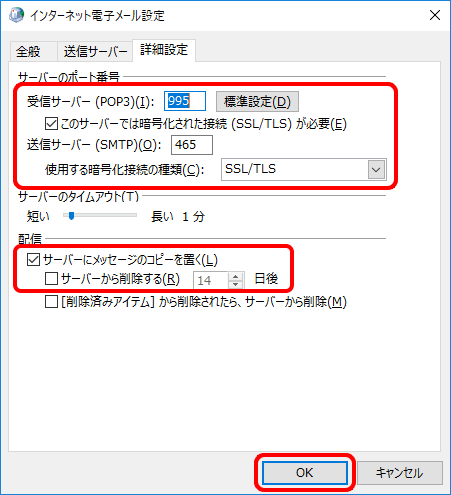
| 受信サーバー(POP3) | 995 と入力 |
|---|---|
| このサーバーでは暗号化された接続(SSL/TLS)が必要 | チェックする |
| 送信サーバー(SMTP) | 465 と入力 |
| 使用する暗号化接続の種類 | [SSL]または[SSL/TLS]を選択 |
| サーバーにメッセージのコピーを置く | Webメールや他の端末でも同じメールを受信する場合はチェックするメールをサーバーに残す場合のメリットとデメリットについてはこちら |
|---|---|
| サーバーから削除する~日後 | Webメールや他の端末でも同じメールを受信する場合はチェックしない |
![]() 14/18
14/18
[POP と IMAP のアカウント設定]画面に戻ります。
[[次へ]をクリックしたらアカウント設定を自動的にテストする]にチェックが入っていることを確認し、[完了]をクリックします。
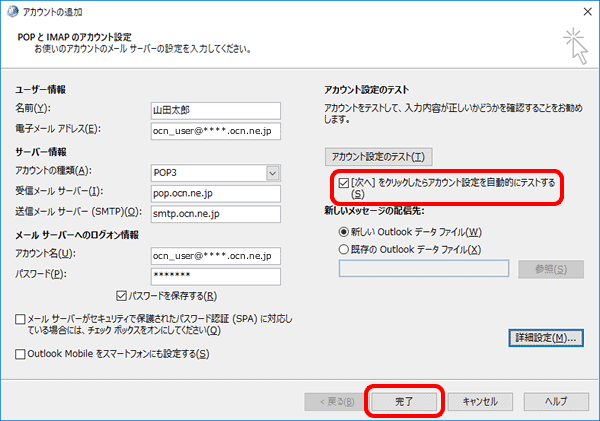
![]() 15/18
15/18
[テスト アカウント設定]画面が表示されます。
設定したアカウント宛にテストメールが送信されます。
[状況]に[完了]と表示されましたら、[閉じる]をクリックします。


テストメールが送受信できない場合
[閉じる]をクリックします。STEP11へ戻り、再度設定をお試しください。

![]() 16/18
16/18
[メール]画面に戻ります。
[常に使用するプロファイル]を選択します。
追加したプロファイルを選択し、[OK]をクリックします。

![]() 17/18
17/18
インターネットに接続した状態で、Outlook 2016を起動します。

![]() 18/18
18/18
[受信トレイ]画面が表示されます。
テストメッセージを受信したことを確認し、設定完了です。

メールの送受信ができない場合は、以下のページへお進みください。
※ OCNが推奨するメール設定値で設定されていても、お使いのOSやメールソフトのバージョンにより、メールソフトを経由したメール送信ができない場合がございます。
その場合は、OCNメール(Webメール)をご利用いただくか、各メーカーへお問い合わせください。
上記の設定後、バックパップされていたpstデーターファイルをインポートすれば、幾分かはメールデーターも回復できる可能性がある。インポートする際には重複したらインポートしない でやったらいいかも
https://recoverit.wondershare.jp/mail-repair/how-to-back-up-outlook-mail.html